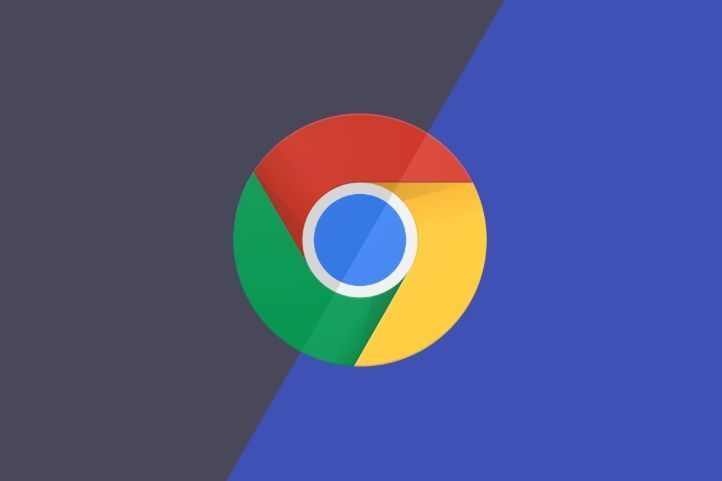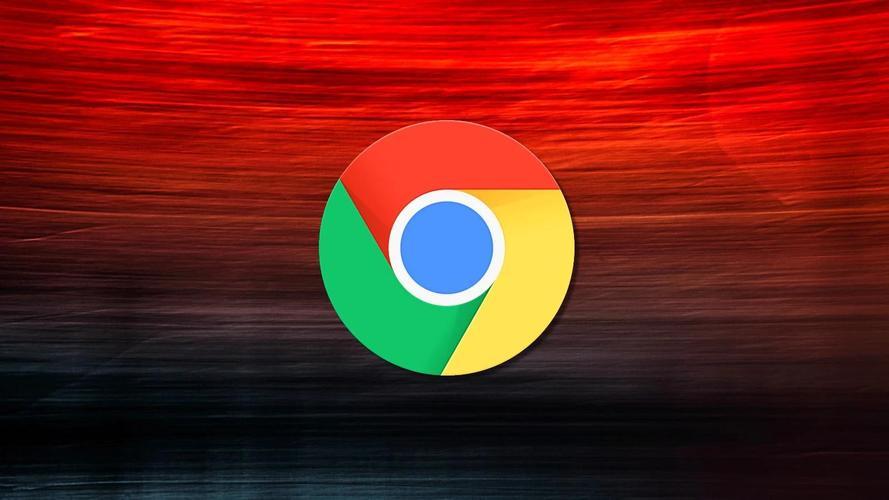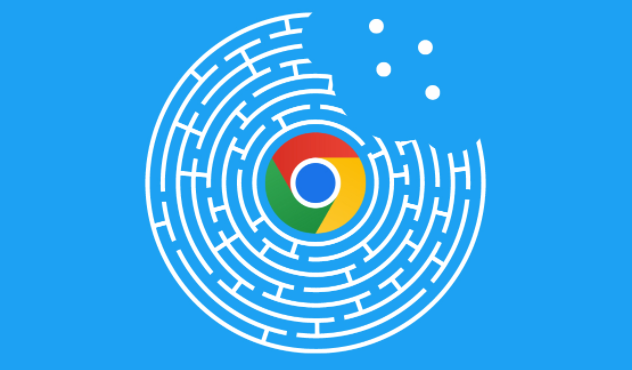如何在Google Chrome中避免常见的网页加载错误
时间:2025-03-29
来源:谷歌Chrome官网
详情介绍
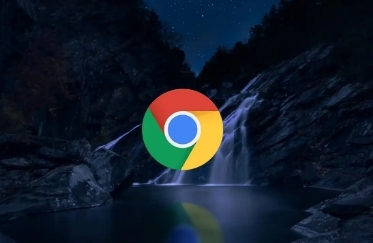
在浏览网页时,我们常常会遇到一些烦人的加载错误。这些错误不仅影响我们的上网体验,还可能导致数据丢失或隐私泄露。幸运的是,通过一些简单的设置和操作,我们可以在 Google Chrome 浏览器中有效避免这些常见的网页加载错误。以下是一些实用的技巧和方法。
清除缓存和Cookie
1. 打开Chrome浏览器:首先,确保你已经打开了Google Chrome浏览器。
2. 进入设置:点击右上角的三个点图标,选择“更多工具”>“清除浏览数据”。
3. 选择时间范围:在弹出的窗口中,可以选择清除的时间范围,比如“最近一小时”、“最近一天”、“全部时间”等。
4. 勾选选项:确保勾选了“缓存的图片和文件”以及“Cookie及其他网站数据”。
5. 点击清除数据:最后,点击“清除数据”按钮,等待浏览器完成清理。
禁用不必要的扩展程序
过多的扩展程序可能会拖慢浏览器速度,甚至导致冲突和加载错误。
1. 访问扩展程序页面:点击浏览器右上角的三个点图标,选择“更多工具”>“扩展程序”。
2. 管理扩展程序:在扩展程序页面,你可以看到所有已安装的扩展。禁用那些不常用或者可能引起问题的扩展。
3. 定期检查:建议定期检查并更新扩展程序,以确保其与最新版本的Chrome兼容。
更新Chrome浏览器
使用旧版本的浏览器可能会导致兼容性问题和加载错误。
1. 检查更新:点击浏览器右上角的三个点图标,选择“帮助”>“关于Google Chrome”。
2. 自动更新:如果发现有可用更新,Chrome会自动下载并安装。安装完成后,可能需要重新启动浏览器。
启用安全浏览功能
Google Chrome内置的安全浏览功能可以帮助检测并阻止恶意网站和下载。
1. 启用安全浏览:点击浏览器右上角的三个点图标,选择“设置”>“隐私设置和安全性”>“安全”。
2. 开启标准保护:将“安全浏览”设置为“开启”(推荐)或者“增强保护”。这将帮助Chrome更好地保护你的设备免受恶意软件和网络钓鱼的攻击。
优化网络设置
有时候,网络问题也会导致网页加载错误。
1. 检查网络连接:确保你的设备连接到稳定的Wi-Fi或移动数据网络。
2. 重启路由器:如果你使用的是Wi-Fi,尝试重启路由器以解决可能的网络问题。
3. 关闭其他占用带宽的应用:如视频流、大文件下载等,这些都可能占用大量带宽,影响网页加载速度。
使用开发者工具调试
对于高级用户,可以使用Chrome的开发者工具来诊断和解决加载错误。
1. 打开开发者工具:按F12或右键点击页面,选择“检查”来打开开发者工具。
2. 查看控制台:在开发者工具中,切换到“控制台”标签页,查看是否有任何错误信息或警告。
3. 分析网络请求:切换到“网络”标签页,可以查看页面加载过程中的所有网络请求,找出哪些请求失败或耗时过长。
通过以上步骤,你可以有效地减少在Google Chrome中遇到网页加载错误的情况。希望这些技巧能够帮助你提升浏览体验,享受更加流畅和安全的上网环境。
继续阅读